WPS手机版调整边距教程
时间:2025-08-21 12:42:47 171浏览 收藏
本篇文章主要是结合我之前面试的各种经历和实战开发中遇到的问题解决经验整理的,希望这篇《手机版WPS Office调整边距方法》对你有很大帮助!欢迎收藏,分享给更多的需要的朋友学习~
调整WPS Office手机页面边距的方法是:1. 打开文档后点击“工具”或“编辑”按钮;2. 进入“视图”或“页面布局”选项卡;3. 点击“页面设置”中的“页边距”;4. 选择预设边距或设置“自定义页边距”并输入具体数值;5. 点击“确定”保存。若打印效果不符,可能是因打印机存在不可打印区域、打印预览与实际差异或打印时启用了缩放功能所致。手机版与电脑版的主要区别在于,电脑版支持标尺拖动、装订线和镜像页边距等更精细的排版功能,而手机版则以简化操作为主,适合基本边距调整。为提升文档排版美观度,还应关注行距与段落间距、首行或悬挂缩进、字体字号选择及文本对齐方式等设置,综合调整可显著提升文档的专业性与可读性。

在手机上调整WPS Office的页面边距,其实并没有想象中那么复杂。核心操作通常围绕着文档的“视图”或“页面布局”选项展开,找到“页面设置”就能进行调整。
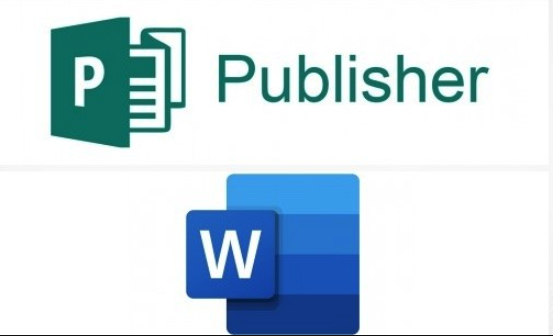
解决方案
打开你的WPS Office应用,找到并打开你想要编辑的文档。接着,你需要找到屏幕下方或上方的工具栏。通常情况下,你会看到一个类似于“工具”或者直接是“编辑”的按钮。点击它之后,会展开一系列的选项卡。
你需要寻找一个叫做“视图”或者“页面布局”的选项卡。点进去后,你会看到一个“页面设置”的选项,它里面就包含了“页边距”的设置。点击“页边距”,你会看到一些预设的选项,比如“窄”、“适中”、“宽”等等。如果这些预设不符合你的需求,通常还会有一个“自定义页边距”的选项。
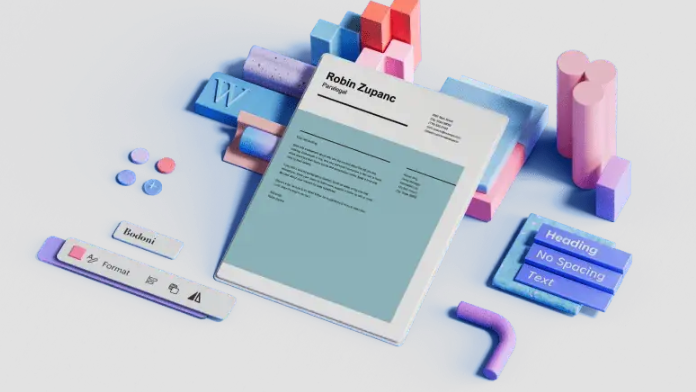
选择“自定义页边距”后,你就可以手动输入上、下、左、右四个方向的具体数值了。输入完成后,记得点击“确定”或“完成”来保存你的设置。有时候,你可能需要稍微摸索一下不同版本或不同手机系统(比如安卓和iOS)的WPS Office界面,但大体的路径都是类似的。
为什么我设置了边距,但打印出来还是不对劲?
这是个挺常见的问题,我个人也遇到过好几次。你明明在手机上把WPS文档的边距调得好好的,打印出来却发现不是左边留白太多就是右边被裁掉了一点。这背后其实有几个可能的原因。
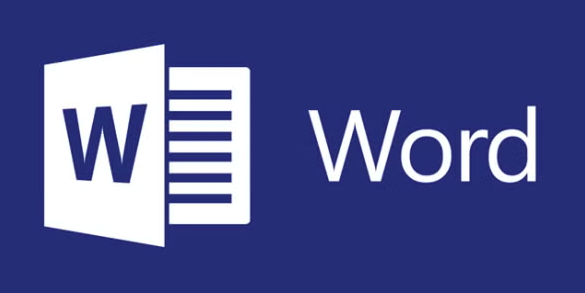
首先,最常见的是打印机本身的“不可打印区域”。很多家用或办公打印机,它在物理设计上就决定了页面边缘有一小部分是无法打印的,即使你文档里设置了边距,打印机也可能无法完全覆盖到那里。所以,如果你设置的边距太小,或者内容刚好卡在那个区域,打印出来就容易出问题。
再来,就是“预览”和“实际打印”的差异。你在手机上看到的文档布局,尤其是那种“阅读模式”,它可能不是严格的打印预览。WPS手机版虽然有打印预览功能,但有时因为屏幕大小的限制,或者网络打印机的兼容性问题,实际效果和屏幕显示会有出入。
还有一点,打印时的缩放设置。很多人打印的时候,会不自觉地选择“适应页面”或者“缩放打印”,这都会改变你文档原有的边距设置。确保打印时选择了“实际大小”或者“无缩放”会更接近你手机上的设置。
手机版WPS Office的页面边距,和电脑版有什么区别吗?
说实话,手机版和电脑版WPS Office在页面边距的设置上,最大的区别体现在“精细度”和“操作体验”上。
电脑版的WPS,或者说任何桌面端的文字处理软件,它在页面设置上通常会提供更细致、更专业的选项。比如,你可以直接看到标尺,拖动标尺来调整边距,或者在“页面设置”里找到“装订线”选项,这对于需要装订的文档来说非常重要。电脑版还可以轻松设置“镜像页边距”,也就是奇偶页边距不同,方便双面打印和阅读。
手机版WPS,为了适应触屏操作和移动办公的便捷性,它把很多复杂的选项都简化了。你可能看不到直观的标尺拖动,更多的是通过数字输入。虽然也能自定义边距,但像“装订线”或“镜像页边距”这种比较专业的设置,要么没有,要么就藏得比较深,不如电脑版那样一目了然。
所以,如果你只是需要调整基本的上下左右边距,手机版完全够用。但如果涉及到更复杂的排版需求,比如专业出版物或者需要精细装订的文档,电脑版无疑是更高效、更强大的选择。
除了边距,还有哪些设置能让我的文档排版更好看?
除了页面边距,文档排版好看与否,其实还受很多因素影响。我通常会关注以下几个点,它们能让文档看起来更专业、更易读:
首先是行距和段落间距。很多人只关注字号,但行距(文字行与行之间的距离)和段落间距(段落与段落之间的距离)对阅读体验影响巨大。适当的行距能让文字呼吸,不至于挤在一起;而段落间距则能清晰地分隔不同内容块。WPS手机版通常在“段落”设置里可以找到这些选项,尝试调整“行距”和“段前/段后间距”,你会发现文档的视觉效果立马提升。
其次是首行缩进和悬挂缩进。这两种缩进在中文文档里用得很多。首行缩进能让段落开头更清晰,而悬挂缩进(通常用于项目列表或编号列表)则能让列表项的编号或符号与文字内容对齐,显得非常整齐。虽然在手机上操作可能不如电脑方便,但找到“段落”设置里的“特殊格式”或“缩进”选项,就能进行调整。
字体选择和字号大小也是关键。虽然手机上字体选择有限,但避免使用过多花哨的字体,选择阅读性强的字体(比如宋体、黑体或微软雅黑)并保持一致,能让文档看起来更专业。标题和正文的字号要有明显区分,但又不能过大或过小,保持视觉上的平衡。
最后,别忘了对齐方式。除了常见的左对齐,有时尝试“两端对齐”能让文本边缘更整齐,尤其是在排版比较正式的文档时。当然,这也要看具体内容,比如诗歌或短语可能更适合居中对齐。这些小细节,虽然看似不起眼,但组合起来就能让你的文档排版质感大不一样。
今天带大家了解了的相关知识,希望对你有所帮助;关于文章的技术知识我们会一点点深入介绍,欢迎大家关注golang学习网公众号,一起学习编程~
-
501 收藏
-
501 收藏
-
501 收藏
-
501 收藏
-
501 收藏
-
224 收藏
-
311 收藏
-
416 收藏
-
290 收藏
-
291 收藏
-
451 收藏
-
216 收藏
-
451 收藏
-
442 收藏
-
392 收藏
-
118 收藏
-
485 收藏
-

- 前端进阶之JavaScript设计模式
- 设计模式是开发人员在软件开发过程中面临一般问题时的解决方案,代表了最佳的实践。本课程的主打内容包括JS常见设计模式以及具体应用场景,打造一站式知识长龙服务,适合有JS基础的同学学习。
- 立即学习 543次学习
-

- GO语言核心编程课程
- 本课程采用真实案例,全面具体可落地,从理论到实践,一步一步将GO核心编程技术、编程思想、底层实现融会贯通,使学习者贴近时代脉搏,做IT互联网时代的弄潮儿。
- 立即学习 516次学习
-

- 简单聊聊mysql8与网络通信
- 如有问题加微信:Le-studyg;在课程中,我们将首先介绍MySQL8的新特性,包括性能优化、安全增强、新数据类型等,帮助学生快速熟悉MySQL8的最新功能。接着,我们将深入解析MySQL的网络通信机制,包括协议、连接管理、数据传输等,让
- 立即学习 500次学习
-

- JavaScript正则表达式基础与实战
- 在任何一门编程语言中,正则表达式,都是一项重要的知识,它提供了高效的字符串匹配与捕获机制,可以极大的简化程序设计。
- 立即学习 487次学习
-

- 从零制作响应式网站—Grid布局
- 本系列教程将展示从零制作一个假想的网络科技公司官网,分为导航,轮播,关于我们,成功案例,服务流程,团队介绍,数据部分,公司动态,底部信息等内容区块。网站整体采用CSSGrid布局,支持响应式,有流畅过渡和展现动画。
- 立即学习 485次学习
